ORCAD-LAYOUT Plus椭圆开孔焊盘的制作
Allegro制作椭圆形热风焊盘
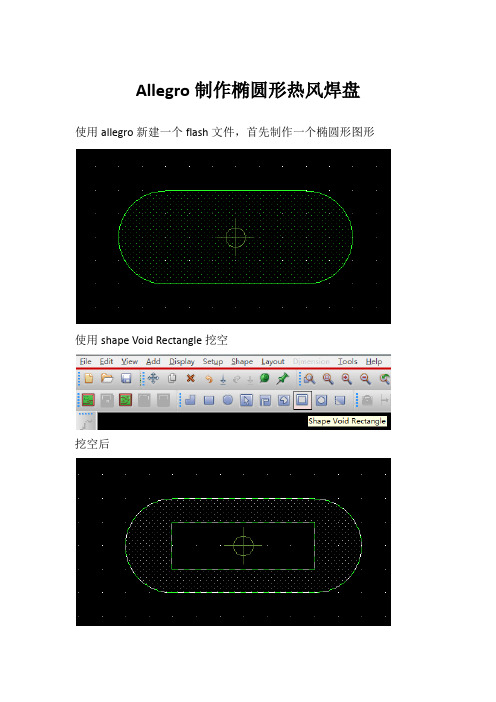
裁剪好之后,此图形不要移动位置,用做位置定位
复制此图形,复制过程中右击鼠标左键可以使用 Mirror Geometry 镜 像图形,还可以使用 Rotate 翻转图形
把复制的圆环形图形移动位置, 使其图形的左下角部分和定位的图形 边界重合,然后调整 3 个小图形,和圆环图形的四个角边界重合
删除圆环图形,椭圆形热风焊盘完成,保存即可
Allegro 制作椭圆形热风焊盘
使用 allegro 新建一个 flash 文件,首先制作一个椭圆形图形
使用 shape Void Rectangle 挖空
挖空后Βιβλιοθήκη 再使用 shape Void Circle 挖空
挖空后
复制焊盘,放到一边
使用 shape Void Rectangle 挖空
使用 Shape Edit Boundary 裁剪
AltiumDesigner异型焊盘封装的创建
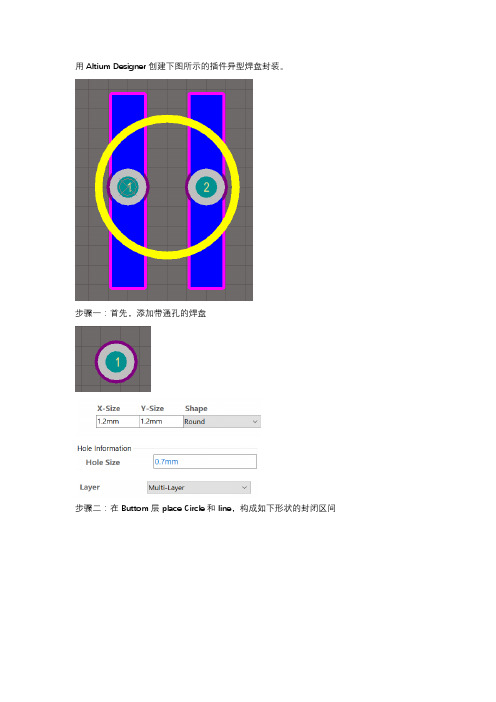
这里需要理解paste层和solder层的作用,paste层为助焊层,在该层凡是有画的区域或者线,就意味着该区域或线在制版的时候会加上ቤተ መጻሕፍቲ ባይዱ焊材料(锡膏),solder层为阻焊层,在该层有画的区域或者线,意味着在该区域会防止绿油覆盖,也就是所谓的开窗。
步骤六:接下来只需要复制粘贴,再在topoverlay层画一个圆就完成了这样一个封装的创建。
用AltiumDesigner创建下图所示的插件异型焊盘封装。
步骤一:首先,添加带通孔的焊盘
步骤二:在Buttom层placeCircle和line,构成如下形状的封闭区间
注意,圆弧的半径和焊盘的半径相等,长度根据需要自定义。
步骤三:选中上面的封闭区间,进行Tools-Convert-Createregionfromselectedprimitives。得到如下的区域
步骤四:双击该区域,进行如下操作,单击Ok
切换到bottompaste层和bottomsolder层,可以看到发生了如下变化
此时可以把刚才在bottom层画的边框线删除。
步骤五:切换到bottom层,把上面创建的区域复制到与焊盘重合,如图
然后再将该区域复制并翻转过后与焊盘上半部分重合,如图
这样创建的焊盘就是top层为圆形焊盘,bottom层为这种长条形的焊盘。
Allegro通孔类元件焊盘与封装制作

手工制作通孔类元件封装目录1 元件焊盘制作 (1)1.1Flash(热风焊盘)焊盘的制作 (1)1.2通孔焊盘的制作 (4)1.3主要选项解释 (4)1.4制作步骤 (7)2 元件焊盘制作 (8)2.1 打开PCB Editor (8)2.2 新建封装符号 (8)2.3 设置制作封装的图纸尺寸、字体设置 (9)2.4 设置栅格点大小 (9)2.5 加载已制作好的焊盘 (9)2.6 Assembly_Top(装配层) (10)2.7 Silkscreen_TOP(丝印层) (10)2.8 Place_Bound_Top(安放区域) (10)2.9 Router Keepout(元件禁止布线区域),可不设定 (10)2.10 RefDes(参考编号) (10)2.11 Assembly_Top 设置 (11)2.12 Silkscreen_Top 设置 (11)2.13 Component Value(元件值) (11)2.14 保存 (11)1元件焊盘制作1.1Flash(热风焊盘)焊盘的制作1.1.1正片、负片概念正片:底片看到什么,就是什么,是真实存在的;缺点是如果移动元件或者过孔,铜箔需要重新铺铜或连线,否则就会开路或短路,如果包含大量铜箔又用2*4D格式出底片是数据量会很大;DRC比较完整。
负片:底片看到什么,就没有什么,你看到的,恰恰是需要腐蚀掉的铜皮;优点是移动元件或者过孔不需重新铺铜,自动更新铺铜,DRC不是很完整(Anti-Pad隔断的内层没有DRC 报错)。
内电层出负片,要做FLASH;如果内电层出正片,就不用做FLASH。
1.1.2新建FLASH文件打开Allegro PCB editorFile>NewDrawing Name: 给Flash焊盘命名命名规则:F150_180_070F:FLASH焊盘;150:内径尺寸;180:外径尺寸;070:开口宽度;Drawing Type选择Flash Symobl1.1.3设置图纸大小Setup>Design Parameter Editor>Design,Command parameters中Size选择Other,Accuracy(单位精度)填4;将Extents中:Left X、Lower Y(绝对坐标,中心原点,都设置为图纸大小的一半,这样就保证原点在图纸正中间位置)进行设置,尺寸Width(600mil)、Height(600mil)改小点,这样可以让封装保存时,不占太多存储空间。
制作焊盘(元件封装)步骤

制作焊盘(元件封装)步骤先制作引脚焊盘,再制作元件封装。
焊接通孔-焊盘制作1.查元件/接插件数据手册(Datasheet),找到“Layout Recommendation”或“MountingPattern”页。
2.找到通孔推荐钻孔尺寸,比如:如图Ф0.89x10其中0.89即为推荐钻孔直径,x10 表示同样的孔有10个。
3.(一般取0.3mm足够焊接操作)比如:钻孔直径为Ф0.89,则焊盘外径可取Ф1.19mm或Ф1.2mm。
4.足够。
比如:钻孔直径为Ф0.89,焊盘外径取Ф1.2mm,则Soldermask直径可取Ф1.3mm。
5.确定热风焊盘(Flash Symbol)(两种):方热风焊盘(PIN1)命名:str A x A o B x B (命名规则)解释:str: Square Thermal Relief;方形散热槽A x A:确定阻焊盘Anti pad 边长= A;B x B: 内边长;圆热风焊盘命名:tr ID x OD x SW – SA (命名规则)解释:tr: Thermal Relief;散热槽内径;一般取焊盘外径即可。
OD: Out Diameter 外径;)一般加0.1mm足够。
保留整数位,一般取0.5mm。
SA:Spoke Angle 开口角度。
SA = 45度。
6.给通过孔焊盘命名(两种):方焊盘(PIN1)命名: A Sq B dA: 正方形焊盘边长;B:钻孔直径;Sq: Square; d: 钻孔的孔壁必须上锡比如:2Sq1p7d 方焊盘,正方形焊盘边长2mm,钻孔直径1.7mm。
圆焊盘命名: A Cir B dA: 焊盘外径B:钻孔直径;Cir:Circle;d: 钻孔的孔壁必须上锡比如:2Sq1p7d 圆焊盘,焊盘外径2mm,钻孔直径1.7mm。
7.启动软件“Allegro PCB Design GXL”制作热风焊盘。
File→New,Drawing Type选择:Flash Symbol。
AltiumDesignerPCB敷铜技巧,焊盘设计、焊盘加固

1、敷铜通常的 PCB 电路板设计中,为了提高电路板的抗干扰能力,将电路板上没有布线的空白区间铺满铜膜。
一般将所铺的铜膜接地,以便于电路板能更好地抵抗外部信号的干扰。
1 .敷铜的方法从主菜单执行命令 Place/Polygon Pour …(P+G),也可以用元件放置工具栏中的 Place Polygon Pour 按钮。
进入敷铜的状态后,系统将会弹出 Polygon Pour (敷铜属性)设置对话框,如【图9】所示。
【图9】敷铜属性设置对话框在敷铜属性设置对话框中,有如下几项设置:·Surround Pads With 复选项:用于设置敷铜环绕焊盘的方式。
有两种方式可供选择: Arcs (圆周环绕)方式和 Octagons (八角形环绕)方式。
两种环绕方式分别如【图10】和【图11】所示。
【图10】圆周环绕方式【图11】八角形环绕方式·Grid Size :用于设置敷铜使用的网格的宽度。
·Track Width :用于设置敷铜使用的导线的宽度。
·Hatching Style 复选项:用于设置敷铜时所用导线的走线方式。
可以选择 None (不敷铜)、 90 °敷铜、 45 °敷铜、水平敷铜和垂直敷铜几种。
几种敷铜导线走线方式分别如【图12】、【图13】、【图14】、【图15】、【图16】所示。
当导线宽度大于网格宽度时,效果如【图17】【图12】 None 敷铜【图13】 90 °敷铜【图14】 45 °敷铜【图15】水平敷铜【图16】垂直敷铜【图17】实心敷铜·Layer 下拉列表:用于设置敷铜所在的布线层。
·Min Prim Length 文本框:用于设置最小敷铜线的距离。
·Lock Primitives 复选项:是否将敷铜线锁定,系统默认为锁定。
·Connect to Net 下拉列表:用于设置敷铜所连接到的网络,一般设计总将敷铜连接到信号地上。
Cadence焊盘制作指南

Cadence焊盘制作指南焊盘制作指南Cadence 16.2有专用的焊盘设计工具Pad Designer,简单易用,非常便于制作孔式焊盘和贴片焊盘。
1. Flash焊盘制作在插装型焊盘中Thermal Relief经常使用,一般最好采用Flash 型,这样在正负片模式中通用。
1.1 建立Flash焊盘File→new→Flash symbol● Drawing Name中输入名字TR OD_ID_W-45(见FLASH焊盘命名规范)。
● 点Browse,定位Flash存放位置,点OK确定。
1.2 绘制Flash焊盘Add→Flash● Inner diameter中输入内径● Outer diameter中输入外径● Spoke width中输入宽度● Number of spokes中选择数目● Spoke angle中选择角度1.3保存Flash焊盘● File→Creat Symbol保存为不可放在PCB上的.PSM档。
● File→Save保存为供以后修改的图形.DRA档。
其实点Save后会自动保存两者。
2. Padstack的剖面插件焊盘从上到下依次是SolderMask_T op,PIN的Top,Thermal relief,Anti Pad,PIN的Bottom和SolderMask_Bottom。
3. 打开焊盘设计软件开始→所有程序→Cadence 16.2→PCB Editor→Utilities→Pad Designer4. 参数设置4.1 设置单位和精度Pad Designer→Pa rameters● Units中选择单位Mils/Inch/Millimeter等,● Decimal places选择精度1,4.2 设置定位孔如果焊点为Through-Hole型,须定义孔径和钻孔符号。
如果为SMD形,不需要设置孔径和钻孔符号。
4.2.1 设置钻孔类型和尺寸● Hole type选择Circle Drill(圆孔)/Oval Slot(椭圆槽)/Rectangle Slot(矩形槽)● Plating中选择Plated(金属化)/Non Plated(非金属化)● Dr ill diameter中填入孔径大小4.2.2 设置钻孔图例● Figure为钻孔符号效果● Characters为标示字符串● Width为符号宽度● Height为符号高度5. 层设置5.1 设置Bgn LayerL ayers→BEGIN LAYER5.1.1 Regular Pad● Geometry中选择Circle(圆)/Square(方型)/Oblong(椭圆形)/Retangle(矩形)/Octagon (八边形)/Shape(任意形状)● Width中输入宽度● Heigth中输入高度如果是不规则形状,需要导入shape。
制作焊盘(元件封装)步骤
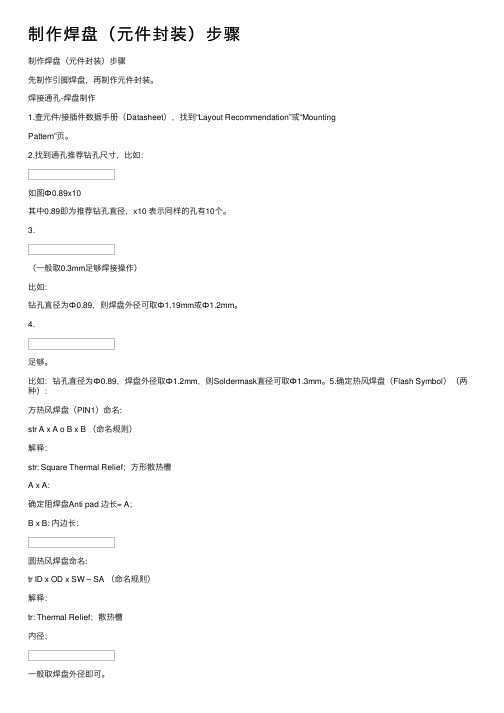
制作焊盘(元件封装)步骤制作焊盘(元件封装)步骤先制作引脚焊盘,再制作元件封装。
焊接通孔-焊盘制作1.查元件/接插件数据⼿册(Datasheet),找到“Layout Recommendation”或“MountingPattern”页。
2.找到通孔推荐钻孔尺⼨,⽐如:如图Ф0.89x10其中0.89即为推荐钻孔直径,x10 表⽰同样的孔有10个。
3.(⼀般取0.3mm⾜够焊接操作)⽐如:钻孔直径为Ф0.89,则焊盘外径可取Ф1.19mm或Ф1.2mm。
4.⾜够。
⽐如:钻孔直径为Ф0.89,焊盘外径取Ф1.2mm,则Soldermask直径可取Ф1.3mm。
5.确定热风焊盘(Flash Symbol)(两种):⽅热风焊盘(PIN1)命名:str A x A o B x B (命名规则)解释:str: Square Thermal Relief;⽅形散热槽A x A:确定阻焊盘Anti pad 边长= A;B x B: 内边长;圆热风焊盘命名:tr ID x OD x SW – SA (命名规则)解释:tr: Thermal Relief;散热槽内径;⼀般取焊盘外径即可。
OD: Out Diameter 外径;)⼀般加0.1mm⾜够。
保留整数位,⼀般取0.5mm。
SA:Spoke Angle 开⼝⾓度。
SA = 45度。
6.给通过孔焊盘命名(两种):⽅焊盘(PIN1)命名: A Sq B dA: 正⽅形焊盘边长;B:钻孔直径;Sq: Square; d: 钻孔的孔壁必须上锡⽐如:2Sq1p7d ⽅焊盘,正⽅形焊盘边长2mm,钻孔直径1.7mm。
圆焊盘命名: A Cir B dA: 焊盘外径B:钻孔直径;Cir:Circle;d: 钻孔的孔壁必须上锡⽐如:2Sq1p7d 圆焊盘,焊盘外径2mm,钻孔直径1.7mm。
7.启动软件“Allegro PCB Design GXL”制作热风焊盘。
File→New,Drawing Type选择:Flash Symbol。
[整理]allegro焊盘制作
![[整理]allegro焊盘制作](https://img.taocdn.com/s3/m/7e9b1deb5022aaea998f0f67.png)
Cadence_SPB16.2入门教程——焊盘制作焊盘制作1.1 用Pad Designer制作焊盘Allegro中制作焊盘的工作叫Pad Designer,所有SMD焊盘、通孔焊盘以及过孔都用该工具来制作。
打开程序->Cadence SPB 16.2->PCB Editer utilities->Pad Designer,弹出焊盘制作的界面,如图1.1所示。
图1.1 Pad Designer工具界面在Units下拉框中选择单位,常用的有Mils(毫英寸),Millimeter(毫米)。
根据实际情况选择。
在Hole type下拉框中选择钻孔的类型。
有如下三种选择:Circle Drill:圆形钻孔;Oval Slot:椭圆形孔;Rectangle Slot:矩形孔。
在Plating下拉框中选择孔的金属化类型,常用的有如下两种:Plated:金属化的;Non-Plated:非金属化的。
一般的通孔元件的管脚焊盘要选择金属化的,而元件安装孔或者定位孔则选择非金属化的。
在Drill diameter编辑框中输入钻孔的直径。
如果选择的是椭圆或者矩形孔则是Slot size X,Slot size Y两个参数,分别对应椭圆的X,Y轴半径和矩形的长宽。
一般情况下只要设置上述几个参数就行了,其它参数默认就可以。
设置好以后单击Layers标签,进入如图1.2所示界面。
图1.2 Pad Designer Layers界面如果制作的是表贴元件的焊盘将 Singel layer mode 复选框勾上。
需要填写的参数有:BEGINLAYER层的Regular Pad;SOLDEMASK_TOP层的Regular Pad;PASTEMASK_TOP层的Regular Pad。
如图1.3所示。
图1.3 表贴元件焊盘设置如果是通孔焊盘,需要填写的参数有:BEGINLAYER层的Regular Pad,Thermal Relief,Anti Pad;DEFAULTINTERNAL层的Regular Pad,Thermal Relief,Anti Pad;ENDLAYER层的Regular Pad,Thermal Relief,Anti Pad;SOLDEMASK_TOP层的Regular Pad;PASTEMASK_TOP层的Regular Pad。
- 1、下载文档前请自行甄别文档内容的完整性,平台不提供额外的编辑、内容补充、找答案等附加服务。
- 2、"仅部分预览"的文档,不可在线预览部分如存在完整性等问题,可反馈申请退款(可完整预览的文档不适用该条件!)。
- 3、如文档侵犯您的权益,请联系客服反馈,我们会尽快为您处理(人工客服工作时间:9:00-18:30)。
ORCAD-LAYOUT Plus 椭圆开孔焊盘的制作
一. 在0 global layer 层做出椭圆开孔,形状及大小选择obstacle tool选项: 设置: obstacle type: Anti-copper
Width: 0.0254
Obstacle layer: global layer
Z order: 0
二. 添加一个圆形无孔焊盘,取名DIA(直径),直径与global layer 层椭圆开孔宽度一致焊盘层数:TOP, BOT, PLANE, INNER, SMT, SMB
三. 在第15 层 COMMENT 层,选择obstacle tool 填满第一步所做的孔
a)选择obstacle tool 选项,设置:
obstacle name:PAD(X)_COMMENT (X 代表零件的第几个引脚)
Obstacle type: free track
Width: 所做的椭圆孔宽度
Obstacle layer: COMMENT layer
b)Pin attachment 选项,设置:
1.Attach to pin
2.Pin name:X(对应零件的第几个引脚)
四. 分别在“TOP”,“BOT”,“PLANE”,“INNER”,“SMT”,“SMB”层选择obstacle tool 做出椭圆孔相应的焊盘:每一层对应的设置:
1. obstacle name: AD(X)_TOP (注:x 零件的第几个零件脚;-后填所在层)
2.obstacle type: free track
3. width: 椭圆焊盘的宽度
4. layer: 选择所在的层
5. attachment 设置:选择attach to pin Pin name :零件第几脚
五.在15 COMMENT 层添加文字:
X :milled and plated slots
Y :an wide after plating
注: X-元件封装椭圆焊盘个数
Y-椭圆孔宽度字体大小:width:0.254mm;
Height:1.905mm。
